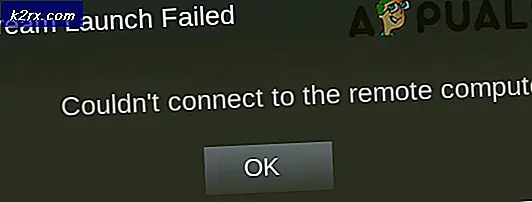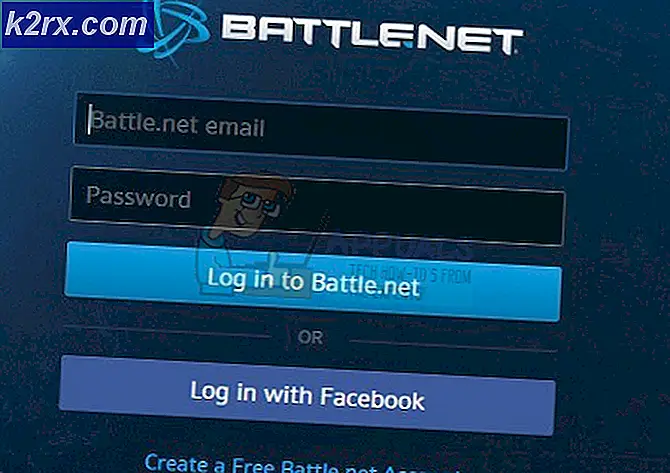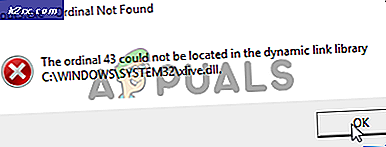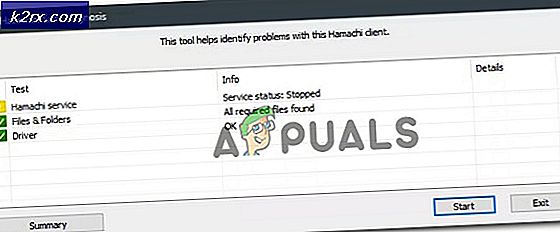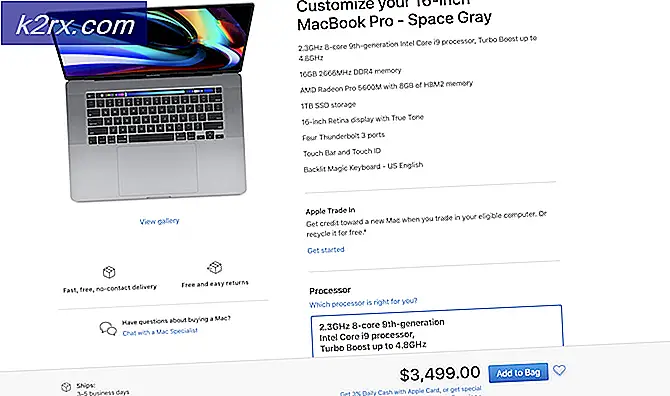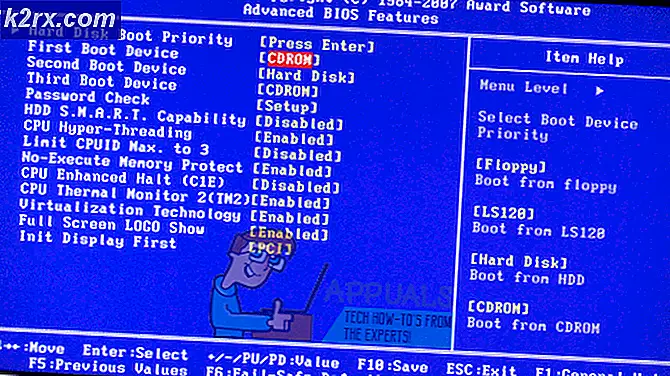ReFS ใน Windows คืออะไร?
ReFS ได้มาจาก เรื่องเงียบ ฉile สystem เป็นระบบไฟล์ที่สร้างโดย Microsoft สำหรับ Windows OS ได้รับการออกแบบมาเพื่อเอาชนะข้อ จำกัด บางประการของไฟล์ ระบบไฟล์เทคโนโลยีใหม่ (NTFS) ReFS ได้รับการออกแบบให้มีความยืดหยุ่นมากขึ้นต่อความเสียหายของข้อมูลทำงานได้ดีขึ้นสำหรับปริมาณงานบางอย่างและปรับขนาดได้ดีขึ้นสำหรับระบบไฟล์ที่มีขนาดใหญ่มาก
ประวัติความเป็นมาของ ReFS
Microsoft เปิดตัว ReFS ในเดือนกันยายน 2555 เมื่อเปิดตัว Windows Server 2012 เป็นระบบไฟล์เสริมเพื่อรองรับความต้องการในการจัดเก็บข้อมูลขนาดใหญ่และปริมาณงานที่มากขึ้น Microsoft ได้เพิ่ม ReFS ลงใน Windows เวอร์ชันเดสก์ท็อปที่เริ่มต้นด้วย Windows 8.1 ในเดือนตุลาคม 2013 แต่สามารถใช้เป็นส่วนหนึ่งของคุณลักษณะ Storage Spaces ที่รวมไดรฟ์เท่านั้น และยังรวมอยู่ใน Windows 10 Microsoft อีกด้วย ลบออก ความสามารถในการสร้างไดรฟ์ข้อมูล ReFS ใน Windows 10 ในไฟล์ อัปเดตผู้สร้างฤดูใบไม้ร่วงปี 2017ยกเว้น Windows 10 Pro สำหรับเวิร์กสเตชัน แต่ระบบปฏิบัติการจะยังคงอ่าน ReFS
ReFS ทำงานอย่างไร
ReFS เข้ากันได้ดีกับ NTFS และสร้างขึ้นบนฐานของ NTFS เพื่อความสอดคล้องและความสมบูรณ์ของข้อมูลที่ดีขึ้น หากระบบปฏิบัติการตรวจพบข้อผิดพลาดของระบบและข้อมูลสูญหาย / เสียหาย ReFS จะสามารถกู้คืนข้อมูลที่สูญหาย / เสียหายได้ ReFS ยังต่อสู้กับ bit rot เช่นความเสียหายของบิตในระบบไฟล์ตามเวลาผ่านงานขัดดิสก์ที่อ่านและตรวจสอบข้อมูล Microsoft ได้ใช้ส่วนหนึ่งของ NTFS codebase เพื่อผลิต ReFS และเพิ่มการสนับสนุนสำหรับ Win32 API เพื่อให้ API ที่มีอยู่เข้ากันได้โดยให้การสนับสนุน ReFS สำหรับคุณสมบัติต่างๆเช่นรายการควบคุมการเข้าถึงและ ID ไฟล์
ใน NTFS มีสาเหตุที่แตกต่างกันสำหรับความเสียหายของข้อมูลเมตาของไฟล์เช่นการปิดระบบอย่างกะทันหันระหว่างการสูญเสียพลังงานหรือเมื่อระบบเขียนเฉพาะบางส่วนของบล็อก เพื่อหลีกเลี่ยงความเสียหายของข้อมูลใช้ ReFS จัดสรรเมื่อเขียน เทคนิคซึ่งอ่านและเขียนไฟล์ในคำสั่งเดียว เทคนิคการจัดสรรเมื่อเขียนใช้การโคลนของฐานข้อมูลต้นทางเพื่อลดโอกาสในการทุจริต
ก โครงสร้างต้นไม้ B + ReFS ใช้สำหรับการจัดการข้อมูลผ่านการจัดทำดัชนีข้อมูลเมตา ต้นไม้ประกอบด้วยรากโหนดภายในและใบไม้ ต้นไม้ B + จะจัดเก็บข้อมูลในรูปแบบการแตกแขนงโดยแต่ละโหนดในทรีจะมีรายการคีย์ที่เรียงลำดับและตัวชี้ไปยังโหนดหรือใบไม้ระดับล่าง บันทึกจะถูกเก็บไว้ที่ระดับใบซึ่งช่วยให้สามารถขยายสาขาได้มากขึ้น กระบวนการนี้จะลดดิสก์ I / O และให้ประสิทธิภาพที่ดีขึ้น
ReFS ไม่ใช่การแทนที่โดยตรงสำหรับ NTFS ReFS ไม่สนับสนุนคุณลักษณะบางอย่างของ NTFS เช่นตารางไฟล์หลัก (MFT) การสนับสนุนไฟล์เพจและ ID อ็อบเจ็กต์ แอปพลิเคชั่นบางตัวจะใช้งานได้เฉพาะกับคุณสมบัติที่มีใน NTFS ฟีเจอร์ NTFS จำนวนมากไม่ได้เป็นส่วนหนึ่งของ NTFS เวอร์ชันก่อนหน้าเช่นสตรีมทางเลือกสตรีมที่มีชื่อและไฟล์กระจัดกระจายซึ่ง Microsoft ได้เพิ่มลงใน ReFS ในการอัปเดตในภายหลัง
คุณสมบัติเด่นและการเปลี่ยนแปลง
- ReFS รวมเข้ากับไฟล์ คุณสมบัติพื้นที่จัดเก็บ. หากมีการตั้งค่าพื้นที่เก็บข้อมูลแบบมิเรอร์โดยใช้ ReFS Windows จะตรวจพบความเสียหายของระบบไฟล์และแก้ไขปัญหาโดยอัตโนมัติโดยการคัดลอกสำเนาข้อมูลสำรองไปยังไดรฟ์อื่น คุณสมบัตินี้มีให้ใช้งานทั้งใน Windows 10 และ Windows 8.1
- หากตรวจพบความเสียหายลงวันที่โดย ReFS และไม่มีสำเนาสำรองที่สามารถกู้คืนได้ระบบไฟล์สามารถลบข้อมูลที่เสียหายออกจากไดรฟ์ได้ทันที ไม่จำเป็นต้องรีบูตระบบหรือทำให้ไดรฟ์ออฟไลน์เหมือนกับที่ทำกับ NTFS
- เมื่ออ่านและเขียน ReFS ไม่เพียงแค่ตรวจสอบความเสียหายของไฟล์เท่านั้น ไฟล์ทั้งหมดในไดรฟ์จะได้รับการตรวจสอบอย่างสม่ำเสมอโดยเครื่องสแกนความสมบูรณ์ของข้อมูลอัตโนมัติเพื่อระบุและแก้ไขความเสียหายของข้อมูลซึ่งเป็นระบบไฟล์ที่แก้ไขอัตโนมัติ ไม่จำเป็นต้องวิ่ง chkdskเลย.
- ระบบไฟล์ใหม่นี้ยังทนต่อความเสียหายของข้อมูลในรูปแบบอื่น ๆ ได้อีกด้วย ตัวอย่างเช่นเมื่อคุณอัปเดตข้อมูลเมตาของไฟล์เช่นชื่อไฟล์ระบบไฟล์ NTFS จะแก้ไขข้อมูลเมตาของไฟล์โดยตรง หากคอมพิวเตอร์ของคุณล้มเหลวหรือไฟดับในระหว่างกระบวนการนี้อาจมีข้อมูลเสียหาย เมื่อคุณอัปเดตข้อมูลเมตาของไฟล์ระบบไฟล์ ReFS จะสร้างสำเนาข้อมูลเมตาใหม่ ReFS จะชี้ไฟล์ไปยังข้อมูลเมตาใหม่ก็ต่อเมื่อมีการเขียนข้อมูลเมตาใหม่ดังนั้นจึงไม่มีความเสี่ยงที่ข้อมูลเมตาของไฟล์จะเสียหาย สิ่งนี้เรียกว่า“คัดลอกเมื่อเขียน”. เทคนิคการคัดลอกเมื่อเขียนยังใช้กับระบบไฟล์สมัยใหม่อื่น ๆ เช่น ZFS และ BtrFS บน Linux และ Apple ใหม่APFS ระบบไฟล์
- ReFS ใช้ checksums สำหรับข้อมูลเมตาและสามารถเลือกใช้ checksums สำหรับข้อมูลไฟล์ได้เช่นกัน เมื่อใดก็ตามที่อ่านหรือเขียนไฟล์ ReFS จะตรวจสอบการตรวจสอบเพื่อให้แน่ใจว่าถูกต้อง ซึ่งหมายความว่าระบบไฟล์เองก็มีวิธีตรวจจับความเสียหายของข้อมูลได้ทันที
- นอกเหนือจากคุณสมบัติความสมบูรณ์ของข้อมูลแล้ว ReFS ยังปรับขนาดเป็นไดรฟ์ข้อมูลและขนาดไฟล์ที่ใหญ่ขึ้นเมื่อเทียบกับ NTFS ในระยะยาวสิ่งเหล่านี้เป็นการปรับปรุงที่สำคัญ
- ReFS รองรับขนาดไดรฟ์ข้อมูลสูงสุดที่ 262,144 เอ็กซาไบต์ (16 เอ็กไบไบต์), เมื่อเทียบกับ 16 เอ็กซาไบต์ ใน NTFS ReFS รองรับได้ถึง 32,768 อักขระ ในชื่อไฟล์เทียบกับขีด จำกัด ของ 255 อักขระ ใน NTFS
- คุณสมบัติอื่น ๆ ของ ReFS รวมถึงประสิทธิภาพที่ดีขึ้นด้วย Hyper-V การสนับสนุนไอน้ำที่สมบูรณ์เพื่อใช้เช็คซัมเพื่อประเมินสถานะของข้อมูลและการสตริปข้อมูลสำหรับประสิทธิภาพที่คล้ายกับ RAID
- Microsoft เพิ่มการสนับสนุนสำหรับสตรีมข้อมูลทางเลือกในเวอร์ชัน 1.2 เพื่อให้ ReFS ทำงานกับการปรับใช้ Microsoft SQL Server การอัปเดตที่โดดเด่นอื่น ๆ ได้แก่ การสนับสนุนการขจัดข้อมูลซ้ำซ้อนซึ่งเป็นคุณลักษณะการเพิ่มประสิทธิภาพการจัดเก็บใน ReFS เวอร์ชัน 3.2 พร้อมกับการเปิดตัว Windows Server เวอร์ชัน 1709 ใน Semi-Annual Channel ในเดือนตุลาคม 2017
- ReFS ยังทิ้งไฟล์ ชื่อไฟล์ 8.3 สไตล์ DOS เช่น. C: \ Program Files \ at C: \ PROGRA ~ 1 \ บนไดรฟ์ข้อมูล NTFS ยังคงสามารถเข้าถึงได้เพื่อวัตถุประสงค์ด้านความเข้ากันได้ของเทคโนโลยีรุ่นเก่า ชื่อไฟล์ดั้งเดิมเหล่านี้ไม่ได้รับการสนับสนุนบน ReFS
- ReFS ไม่ใช่แค่การปรับปรุง NTFS แต่ Microsoft มุ่งเน้นไปที่การเพิ่มประสิทธิภาพที่สำคัญบางประการซึ่งทำให้ ReFS ทำงานได้ดีขึ้นมากในบางกรณี
- ReFS เมื่อใช้กับ Storage Spaces รองรับ“การเพิ่มประสิทธิภาพระดับเรียลไทม์”. คุณสามารถมีไดรฟ์พูลที่มีไดรฟ์ทั้งสองไดรฟ์ที่ปรับให้เหมาะกับประสิทธิภาพและไดรฟ์ที่ปรับให้เหมาะสมกับความจุ ReFS จะเขียนไปยังไดรฟ์ในระดับประสิทธิภาพเสมอเพื่อเพิ่มประสิทธิภาพสูงสุด ในเบื้องหลัง ReFS จะย้ายข้อมูลจำนวนมากไปยังไดรฟ์ที่ช้ากว่าโดยอัตโนมัติเพื่อการจัดเก็บระยะยาว
- ใน Windows Server 2016 ReFS ได้รับการปรับปรุงเพื่อให้มีประสิทธิภาพที่ดีขึ้นด้วยคุณสมบัติบางอย่างของ VM เช่นเครื่องเสมือน ซอฟต์แวร์เครื่องเสมือน Hyper-V ของ Microsoft ใช้ประโยชน์จากสิ่งเหล่านี้ (และในทางทฤษฎีซอฟต์แวร์เครื่องเสมือนอื่น ๆ สามารถรองรับได้หากต้องการ) เช่น ReFS รองรับการโคลนบล็อกซึ่งช่วยเร่งการโคลนเครื่องเสมือนและการรวมจุดตรวจสอบ ในการสร้างสำเนาของเครื่องเสมือนจริง ReFS จำเป็นต้องสร้างสำเนาข้อมูลเมตาใหม่บนไดรฟ์และชี้ไปที่ข้อมูลที่มีอยู่บนไดรฟ์เท่านั้น นั่นเป็นเพราะด้วย ReFS ไฟล์หลายไฟล์สามารถชี้ไปที่ข้อมูลพื้นฐานเดียวกันบนดิสก์ได้ เมื่อเครื่องเสมือนเปลี่ยนแปลงและเขียนข้อมูลใหม่ลงในไดรฟ์ข้อมูลนั้นจะถูกเขียนไปยังตำแหน่งอื่นและข้อมูลเครื่องเสมือนดั้งเดิมจะถูกทิ้งไว้ในไดรฟ์ ทำให้กระบวนการโคลนเร็วขึ้นมากและต้องการปริมาณงานดิสก์น้อยลงมาก
- มีการเพิ่มคุณลักษณะ "VDL แบบกระจัดกระจาย" ใหม่ให้กับ ReFS ที่ช่วยให้ ReFS เขียนเลขศูนย์ไปยังไฟล์ขนาดใหญ่ได้อย่างรวดเร็ว สิ่งนี้ทำให้การสร้างไฟล์ฮาร์ดดิสก์เสมือน (VHD) ใหม่ที่ว่างเปล่าและขนาดคงที่ได้เร็วขึ้นมาก ในขณะที่อาจใช้เวลา 10 นาทีกับ NTFS แต่อาจใช้เวลาเพียงไม่กี่วินาทีกับ ReFS
- คุณจะพบรายละเอียดเพิ่มเติมเกี่ยวกับ ReFS และคุณลักษณะเฉพาะที่รองรับได้ในเว็บไซต์ของ Microsoft
ข้อเสียของ ReFS
คุณสมบัติทั้งหมดนี้ฟังดูดี แต่คุณไม่สามารถเปลี่ยนไปใช้ ReFS จาก NTFS ได้
- Windows ไม่สามารถ บูต จาก ReFS และต้องการ NTFS
- ReFS ใช้ทรัพยากรระบบมากกว่าเมื่อเทียบกับ NTFS
- ยิ่งดิสก์อาร์เรย์มีขนาดใหญ่เท่าใด RAM และ IOPS ReFS ก็จะยิ่งใช้เพื่อความสมบูรณ์ของไฟล์
- ไม่สามารถแปลงข้อมูล NTFS เป็น ReFS ได้
- นอกจากนี้ ReFS ยังละเว้นคุณสมบัติอื่น ๆ ที่ NTFS รวมถึงการบีบอัดและการเข้ารหัสระบบไฟล์ฮาร์ดลิงก์คุณลักษณะเพิ่มเติมการคัดลอกข้อมูลซ้ำซ้อนและโควต้าดิสก์ แต่ ReFS เข้ากันได้กับคุณสมบัติอื่น ๆ ของ NTFS เช่น ในขณะที่ไม่สามารถเข้ารหัสข้อมูลเฉพาะที่ระดับระบบไฟล์ได้ ReFS เข้ากันได้กับการเข้ารหัส BitLocker แบบเต็มดิสก์
- ใน Windows 10 คุณไม่สามารถฟอร์แมตพาร์ติชันเก่าเป็น REFS ได้เช่นกัน ขณะนี้คุณสามารถใช้ ReFS กับ Storage Spaces ได้เท่านั้นซึ่งคุณสมบัติความน่าเชื่อถือจะช่วยป้องกันความเสียหายของข้อมูล ไดรฟ์ข้อมูลสามารถจัดรูปแบบเป็น ReFS แทน NTFS บน Windows Server 2016 คุณอาจต้องการทำสิ่งนี้สำหรับไดรฟ์ข้อมูลที่คุณวางแผนจะจัดเก็บเครื่องเสมือน อย่างไรก็ตามคุณยังไม่สามารถใช้ ReFS ในไดรฟ์ข้อมูลสำหรับบูตของคุณได้ Windows สามารถบูตได้จากไดรฟ์ NTFS เท่านั้น
- ไดรฟ์ ReFS ไม่รองรับไฟล์ การติดตั้งแอพหรือโปรแกรมใด ๆ. เหตุผลเบื้องหลังนี้คือการไม่รองรับฮาร์ดลิงก์ใน ReFS และโปรแกรมเพียงไม่กี่โปรแกรมที่อนุญาตให้ติดตั้งบนไดรฟ์ข้อมูล ReFS แต่แม้แต่โปรแกรมเหล่านั้นก็ประสบปัญหาในขณะทำงาน
วิธีใช้ ReFS
- บน Windows Serverคุณสามารถเลือกฟอร์แมตไดรฟ์ข้อมูลบางส่วนเป็น ReFS โดยใช้เครื่องมือการจัดการดิสก์ปกติซึ่งอาจมีประโยชน์อย่างยิ่งหากคุณใช้เครื่องเสมือนบนไดรฟ์เหล่านั้น แต่คุณไม่สามารถฟอร์แมตไดรฟ์สำหรับบูตเป็น ReFS ได้และคุณจะสูญเสียการเข้าถึงคุณลักษณะบางอย่างของ NTFS
- ขณะนี้ฟังก์ชัน ReFS พร้อมใช้งานเป็นส่วนหนึ่งของWindows 10 Pro สำหรับเวิร์กสเตชัน